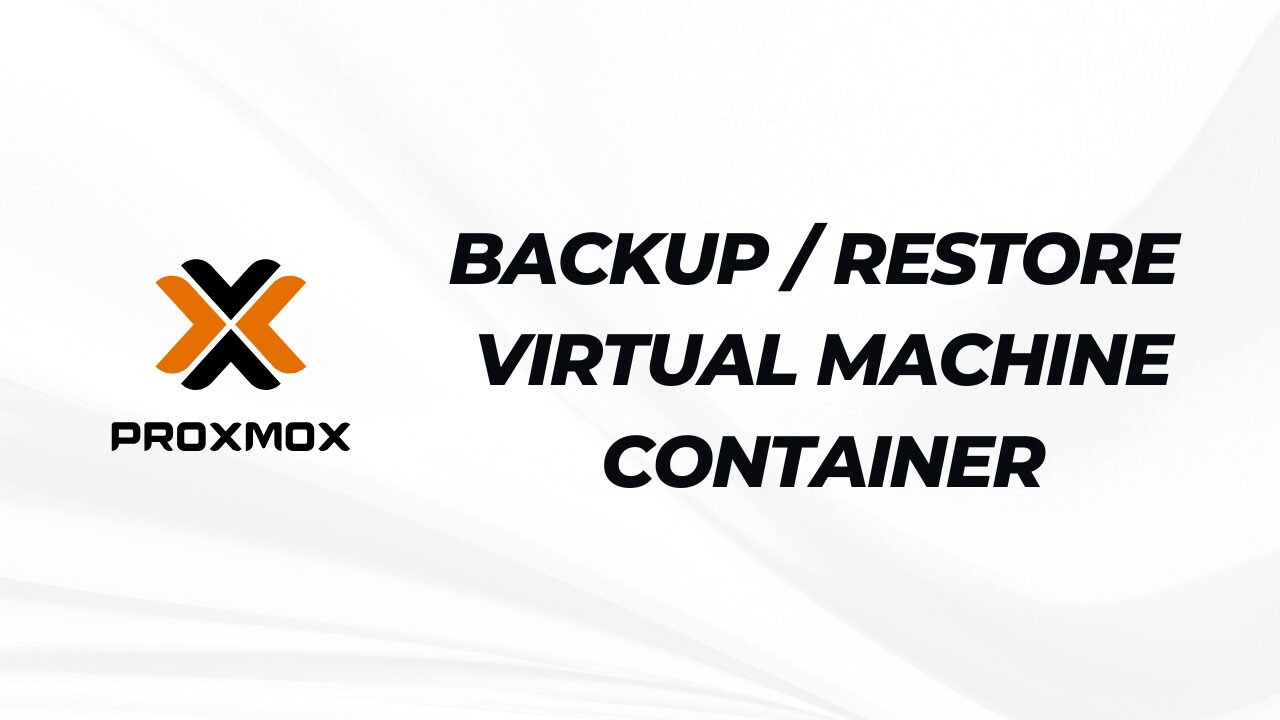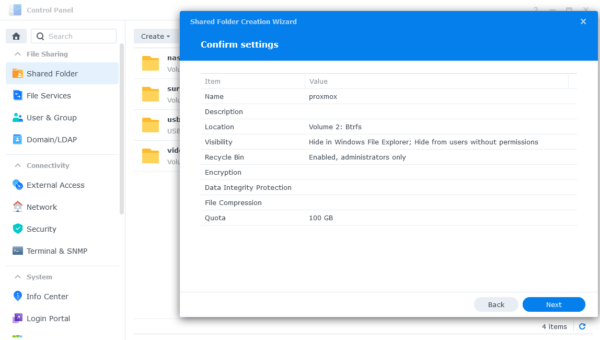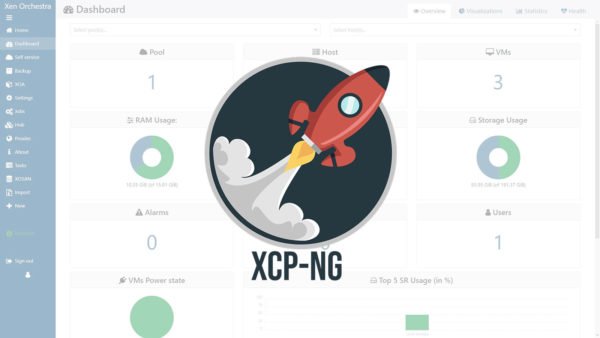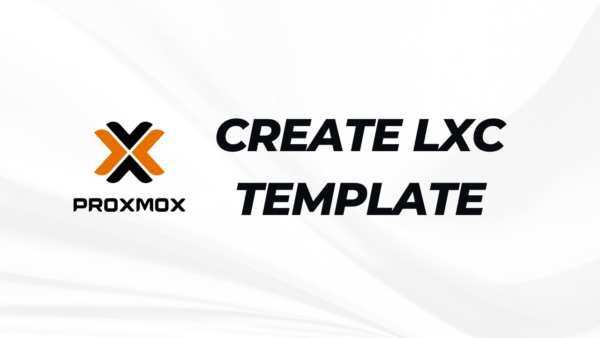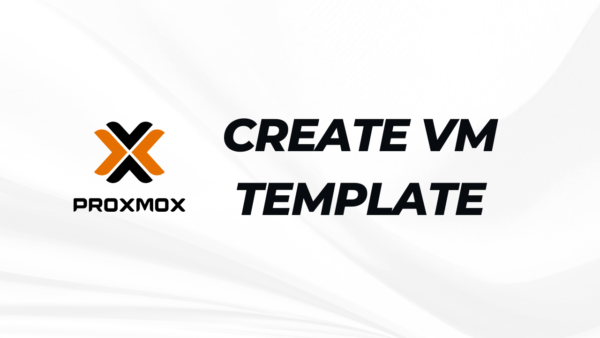Bài viết lần này sẽ hướng dẫn các bạn cách sao lưu (backup) / phục hồi (restore) cho máy ảo VM và container LXC trên Proxmox.
Mục Lục
1. Sao lưu riêng lẻ
Cách này được dùng khi bạn cần tạo 1 bản sao lưu ngay lập tức cho máy ảo hoặc container.
- Bấm chọn máy ảo / container cần sao lưu
- Chọn mục Backup
- Bấm nút Backup now
- Cấu hình thông số
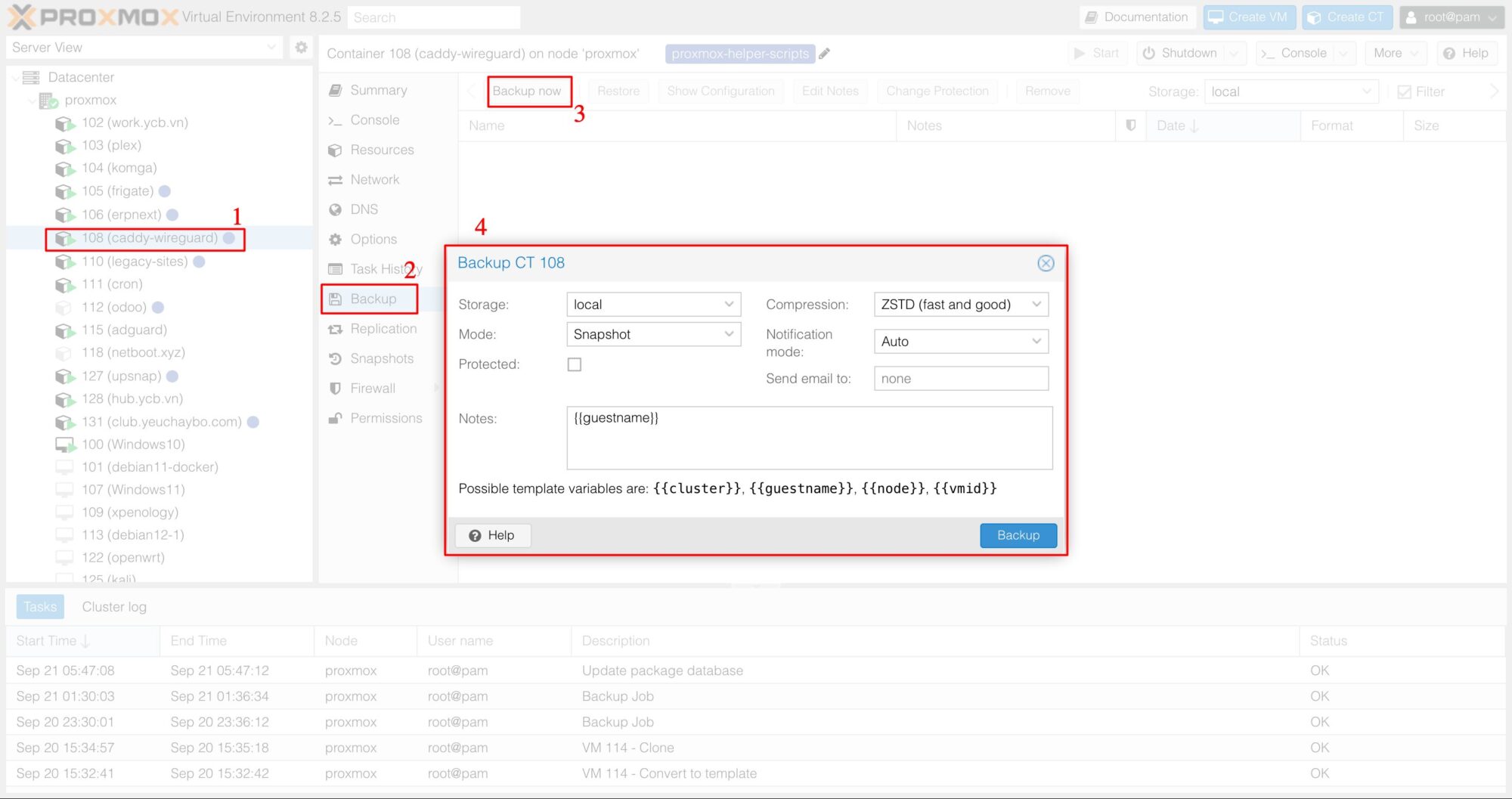
Sau đó bấm nút Backup để tiến hành sao lưu.
2. Lên lịch sao lưu VM / LXC
Trong trường hợp cần sao lưu tự động cho máy ảo / container, chúng ta cần phải sử dụng tính năng lịch sao lưu của Proxmox.
Truy cập vào phần Datacenter –> Backup, bấm nút Add để tạo lịch sao lưu mới.
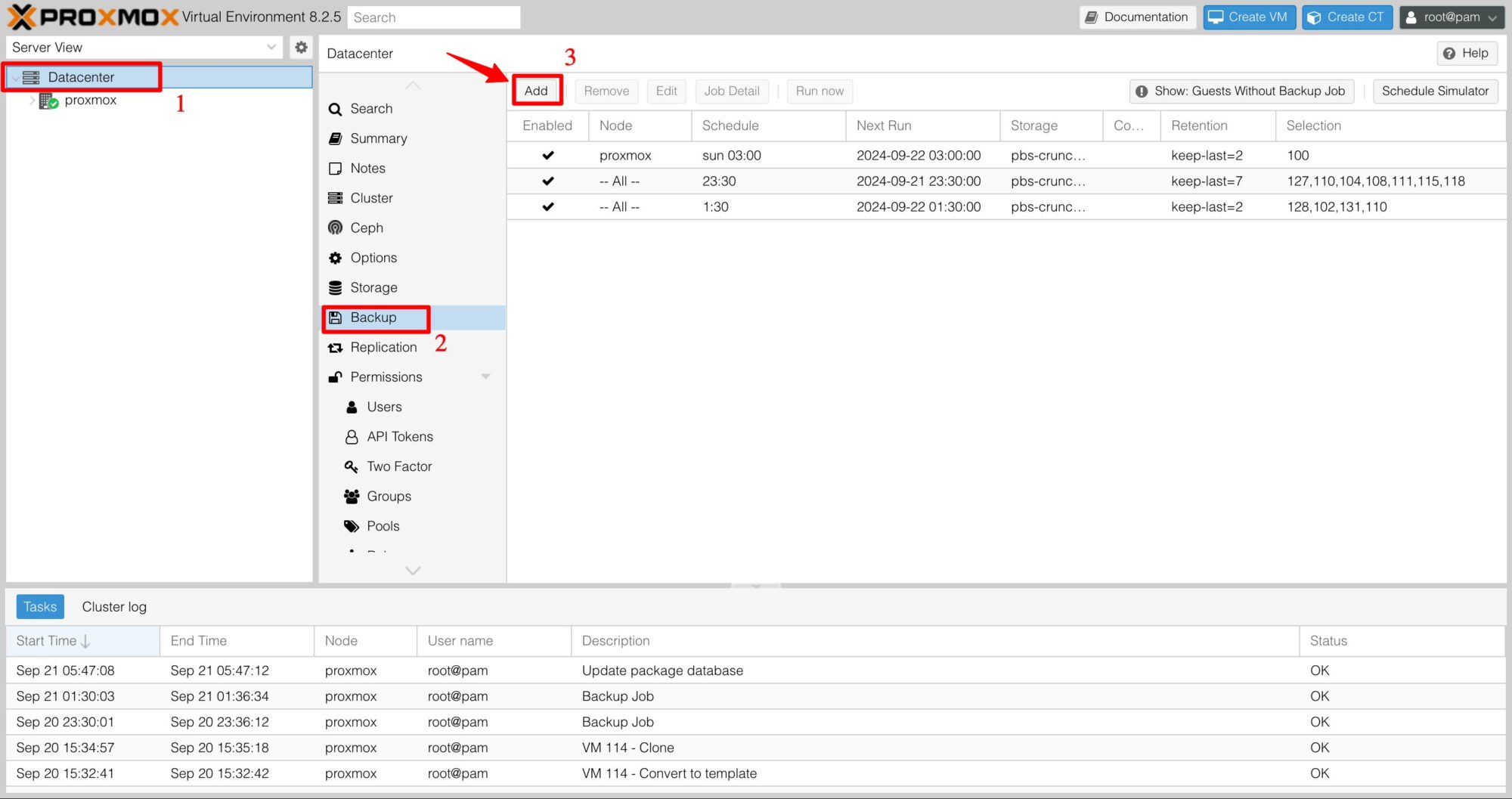
Trong bảng cấu hình Backup Job, thiết lập thông số theo nhu cầu của bạn
- Storage: chọn nơi bạn muốn lưu trữ bản backup
- Schedule: chọn lịch sao lưu tùy theo nhu cầu của bạn
- Selection mode: Include selected VM, sau đó chọn các VM, LXC cần sao lưu
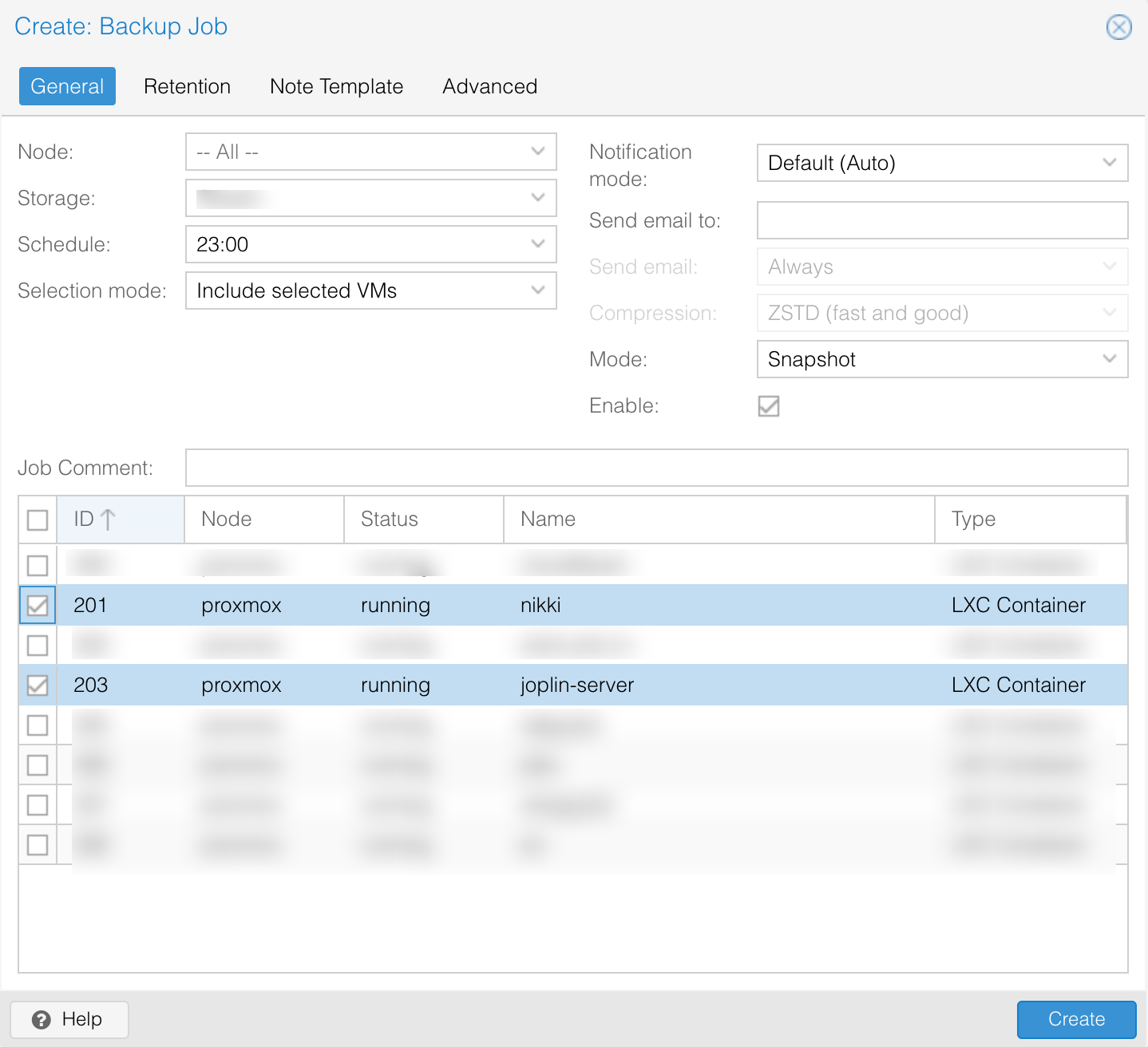
Bấm qua tab Retention để cấu hình số lượng lượt sao lưu cần lưu trữ. Mình chọn Keep Last: 10, nghĩa là sẽ lưu trữ 10 bản sao lưu gần nhất, các bản cũ hơn sẽ tự động bị xóa.
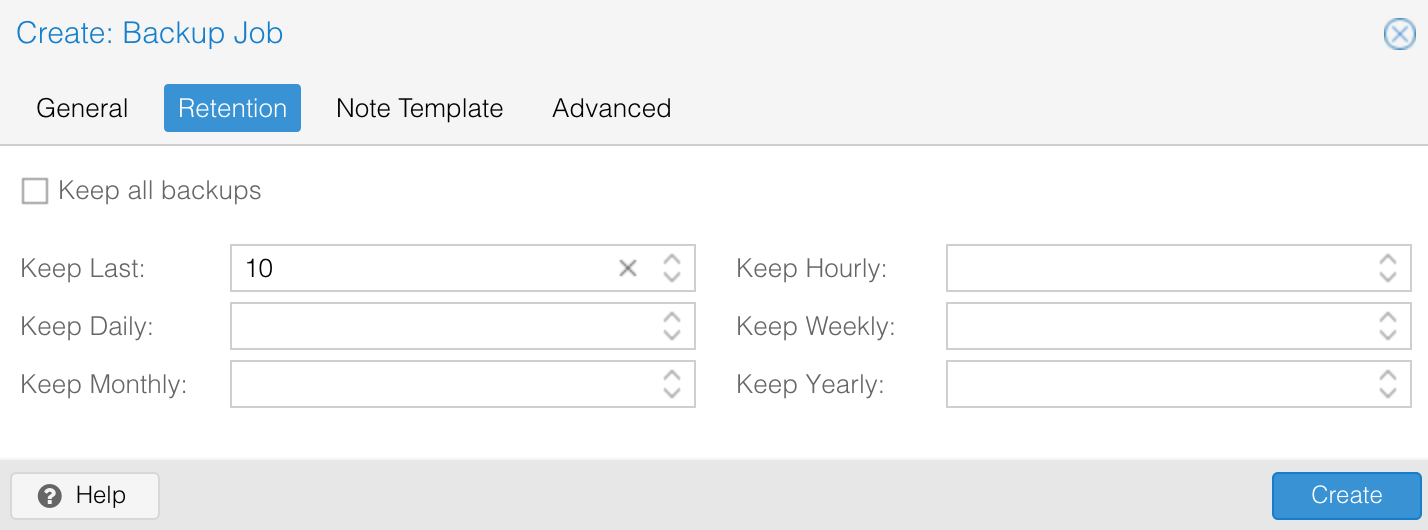
Sau khi tạo xong, có thể bấm vào nút Run now để cho nó thực thi tác vụ ngay lập tức.
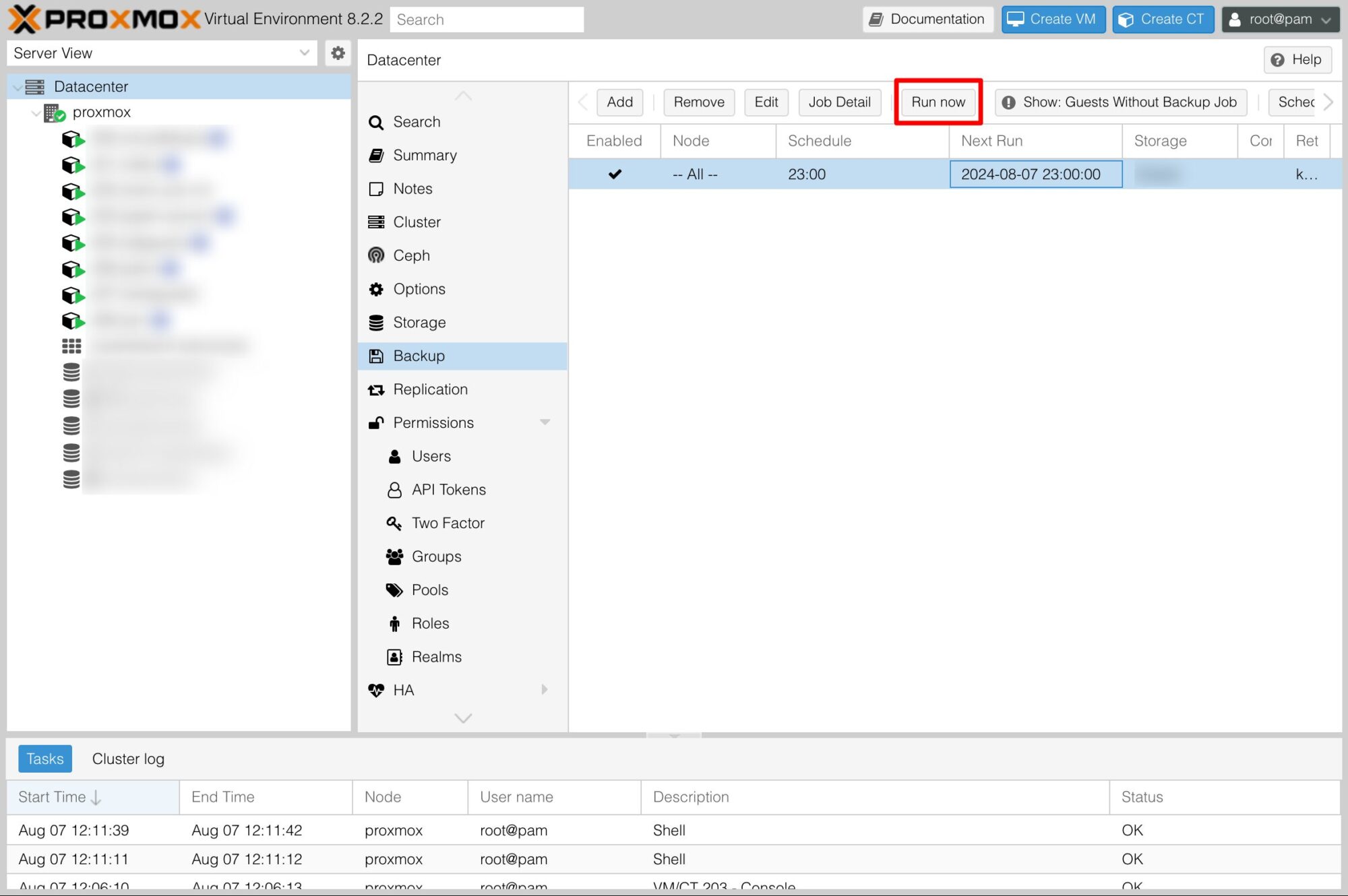
Tùy vào dung lượng của VM / LXC mà thời gian sao lưu sẽ dài ngắn khác nhau. Sau khi hoàn thành, bạn sẽ thấy bản backup hiện ra trong mục lưu trữ.
3. Phục hồi VM / LXC từ bản sao lưu
Thao tác theo các bước sau để phục hồi lại VM / LXC từ bản sao lưu
- Truy cập vào phần Storage
- Chọn Backups
- Chọn bản sao lưu cần phục hồi
- Bấm nút Resotre
- Tùy chỉnh thông số sau đó bấm nút Restore
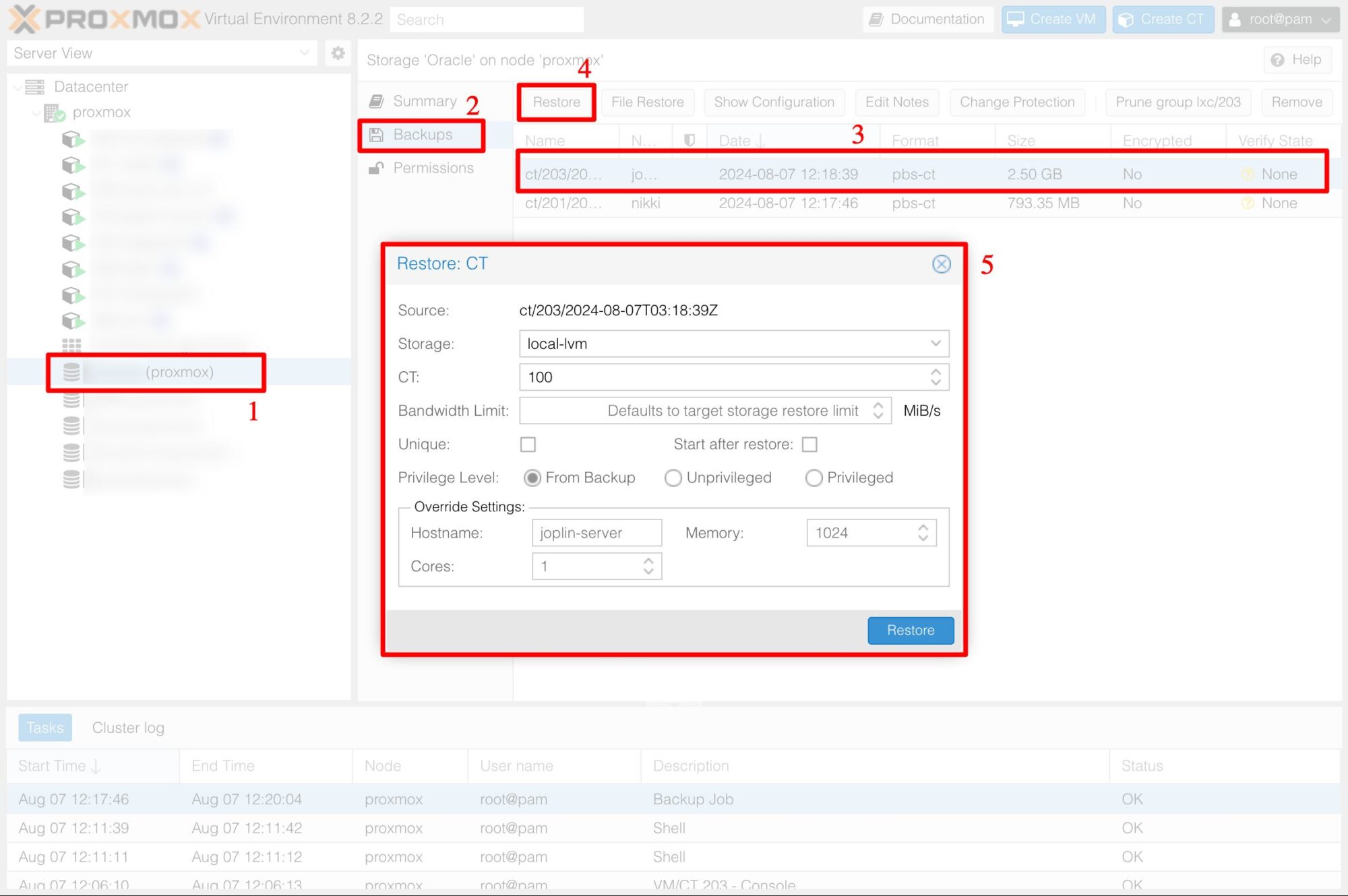
Nếu bản backup được lưu trong local storage thì thời gian phục hồi sẽ rất nhanh chóng. Nếu bản backup được lưu trên cloud thì sẽ tốn thêm thời gian tải bản backup về và phục hồi lại trên hệ thống.